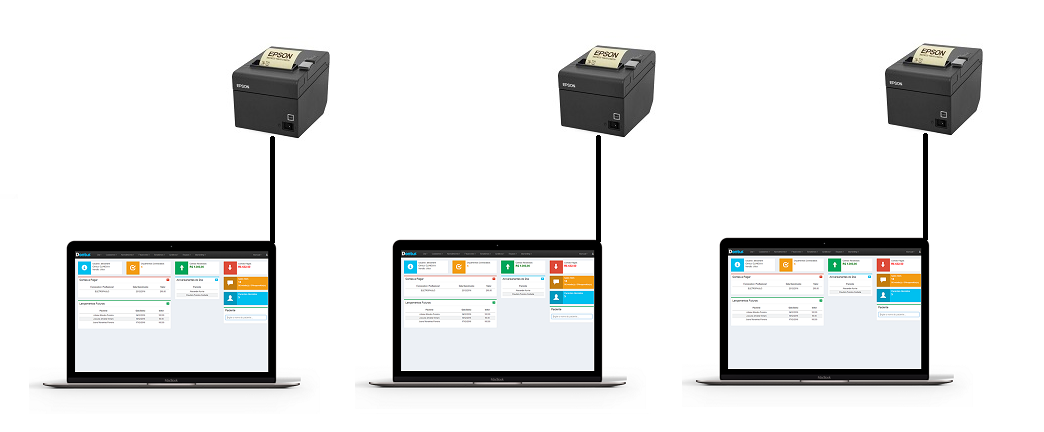No menu principal, clique em Cadastro -> Clínica e clique em editar a clínica que deseja instalar a impressora.
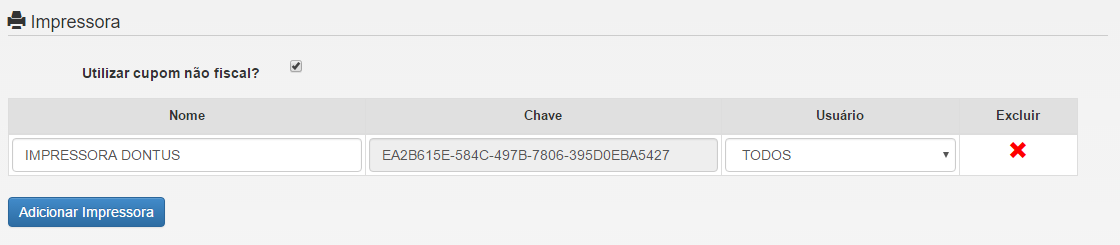
Habilite o campo UTILIZAR CUPOM NÃO FISCAL, em seguida clique no botão ADICIONAR IMPRESSORA. Será exibido uma linha com Nome da Impressora, Chave e Usuário.
- Nome : Nome(Apelido) para a impressora
- Chave : campo automático gerado pelo Dontus para reconhecer a impressora
- Usuário: Se todos os computadores forem acessar uma única impressora, selecione TODOS ou se cada computador tem sua própria impressora, selecione o USUÁRIO que terá acesso.
Depois de preencher os dados, clique no Salvar.
Após a configuração no SISTEMA DONTUS, conecte a impressora no computador que vai se comunicar com a impressora via cabo USB.
INSTALAÇÃO – DONTUS PRINT.
Nossa equipe disponibilizará um executável para instalar na máquina conectada a impressora.
Passo a Passo da Instalação:
1º Passo -> Clique no arquivo Setup.exe
2º Passo -> Clique em Instalar
3º Passo -> Configuração de acordo com a imagem abaixo
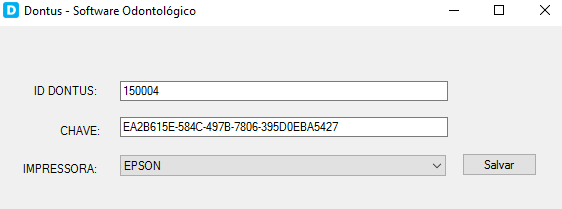
- ID DONTUS: Sua Identificação no Sistema Dontus
- CHAVE : Campo gerado automaticamente no cadastro da clínica.
- IMPRESSORA: Selecione a impressora térmica.
Depois de preencher os dados, clique no Salvar. O Sistema Dontus está configurado para se conectar a sua impressora térmica.
Para utilizar o módulo cupom não fiscal é obrigatório adquirir licença para cada ponto que for utilizar a impressora.
Modelo 1 – Todos computadores da clínica acessando um único ponto de impressora
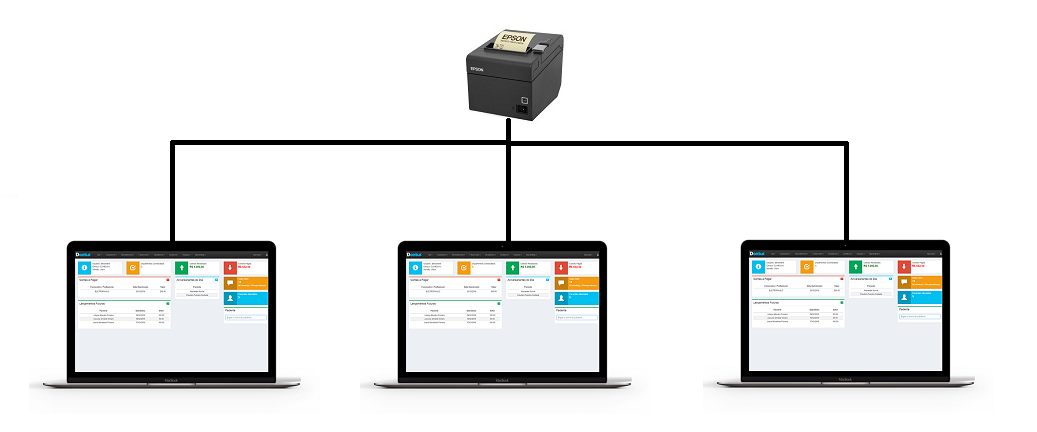
Modelo 2 – Cada computador da clínica tem seu ponto de impressora